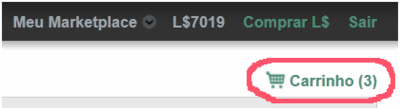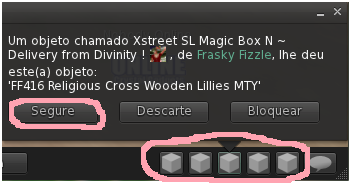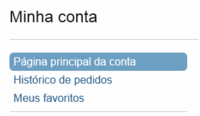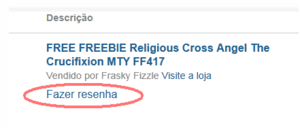Difference between revisions of "Shopping in the Second Life Marketplace/pt"
m (→Escrever uma resenha: ajuste) |
(+ Texto) |
||
| Line 30: | Line 30: | ||
'''Comprar agora''' leva você diretamente para a tela de pagar a conta (checkout).}} | '''Comprar agora''' leva você diretamente para a tela de pagar a conta (checkout).}} | ||
== Edição de seu carrinho de compras e pagamento == | === Edição de seu carrinho de compras e pagamento === | ||
Quando você terminar de adicionar os itens que deseja comprar, abra o seu carrinho de compras: | Quando você terminar de adicionar os itens que deseja comprar, abra o seu carrinho de compras: | ||
| Line 60: | Line 60: | ||
== Depois de você comprar == | == Depois de você comprar == | ||
Depois de comprar um item, entre no Second Life. Você receberá no seu Visualizador do Second Life, uma notificação como abaixo ilustrado : | Depois de comprar um item, entre no Second Life. Você receberá no seu Visualizador do Second Life, uma notificação como abaixo ilustrado: | ||
[[Image:Marketplace - Vários itens sendo entregues.png]] | [[Image:Marketplace - Vários itens sendo entregues.png]] | ||
| Line 68: | Line 68: | ||
Se você comprou vários itens, você precisa clicar em cada ícone que representa uma pequena caixa, na barra inferior a direita, para exibir a notificação e clique em: '''Segure''' para cada item. | Se você comprou vários itens, você precisa clicar em cada ícone que representa uma pequena caixa, na barra inferior a direita, para exibir a notificação e clique em: '''Segure''' para cada item. | ||
== Usando o que você comprou == | === Usando o que você comprou === | ||
Se a sua compra foi embalada em uma caixa de entrega, você precisa abrir esta caixa antes que você pode usar o item. Saiba mais sobre: [http://community.secondlife.com/t5/English-Knowledge-Base/Opening-boxes/ta-p/700185 Como abrir caixas]. | Se a sua compra foi embalada em uma caixa de entrega, você precisa abrir esta caixa antes que você pode usar o item. Saiba mais sobre: [http://community.secondlife.com/t5/English-Knowledge-Base/Opening-boxes/ta-p/700185 Como abrir caixas]. | ||
| Line 74: | Line 74: | ||
Se você comprou roupas ou outros itens para serem anexados ao seu avatar, veja mais em: [http://community.secondlife.com/t5/English-Knowledge-Base/Avatar-attachments/ta-p/700031 Anexos para avatar], para aprender a como usá-los. | Se você comprou roupas ou outros itens para serem anexados ao seu avatar, veja mais em: [http://community.secondlife.com/t5/English-Knowledge-Base/Avatar-attachments/ta-p/700031 Anexos para avatar], para aprender a como usá-los. | ||
== Visualizando o seu histórico de pedidos (ou das compras) == | === Visualizando o seu histórico de pedidos (ou das compras) === | ||
Como cliente, você pode conferir o que você comprou, em seu histórico de compras: | Como cliente, você pode conferir o que você comprou, em seu histórico de compras: | ||
| Line 86: | Line 86: | ||
{{KBnote| Neste momento não existe procedimento de exportação em um formato padrão, para os compradores.}} | {{KBnote| Neste momento não existe procedimento de exportação em um formato padrão, para os compradores.}} | ||
== Escrevendo uma resenha == | === Escrevendo uma resenha === | ||
Para escrever uma resenha para um item que você comprou: | Para escrever uma resenha para um item que você comprou: | ||
| Line 129: | Line 129: | ||
Contate com o comerciante, explique o que aconteceu, e educadamente solicite [http://community.secondlife.com/t5/English-Knowledge-Base/Selling-in-the-Marketplace/ta-p/700193#Delivering_items_to_the_buyer reentrega do item]. Muitas vezes, o comerciante vai entender o que aconteceu e novamente entrega o item, principalmente se o item em questão é um objeto "Não copiável" ("No copy"). | Contate com o comerciante, explique o que aconteceu, e educadamente solicite [http://community.secondlife.com/t5/English-Knowledge-Base/Selling-in-the-Marketplace/ta-p/700193#Delivering_items_to_the_buyer reentrega do item]. Muitas vezes, o comerciante vai entender o que aconteceu e novamente entrega o item, principalmente se o item em questão é um objeto "Não copiável" ("No copy"). | ||
=== Itens não recebidos === | |||
Já se passaram mais de 24 horas da sua compra ? Se assim foi, contate o comerciante, explique o que aconteceu, e educadamente solicite o [[http://community.secondlife.com/t5/English-Knowledge-Base/Selling-in-the-Marketplace/ta-p/700193#Delivering_items_to_the_buyer reenvio do item]. Se a compra tiver sido a menos de 24 horas, por favor, seja paciente e mais tarde verifique novamente. Se o comerciante não responder, você pode enviar um [https://support.secondlife.com/create-case/?lang=pt pedido ao suporte] solicitando o reenvio do item. Certifique-se de incluir o número de ordem e o exato nome do item não entregue(s). | |||
Lentas entregas podem atualmente, porque agora você tem um carrinho e que você pode adicionar vários itens. (Este não foi o caso com o antigo site Xstreet, que fechou para compras em outubro de 2010.) Infelizmente, só podemos enviar alguns itens por vez. | |||
{{KBnote| Existem várias causas inter-relacionadas que retardam a entrega. Estamos trabalhando arduamente na criação de um sistema de comércio mais veloz e confiável, que irá em breve tornar obsoleta as Caixas Mágicas.}} | |||
== Veja também == | == Veja também == | ||
Revision as of 13:27, 21 September 2011
Introdução
Para começar a fazer compras no Marketplace do Second Life:
- Vá ao site marketplace.secondlife.com.
- Se você ainda não estiver se logado/registrado no site secondlife.com, clique no alto a direita da tela em: Logon, digite seu nome de Second Life e a sua senha e clique em Login.
Encontrando os itens e adicioná-los ao seu carrinho de compras
Você pode procurar pelos itens que você deseja comprar, de várias maneiras:
- Usando a caixa de busca (Search in) na parte superior da página.
- Ao navegar pelas: Categorias situada no lado esquerdo da página.
- Ao percorrer os: Itens em destaque.
Veja em: Pesquisando e navegando no Marketplace para maiores informações.
Para adicionar um item ao seu carrinho:
- Clique no item que você gostaria de comprar para ver ma detalhada descrição do item.
- Clique em: Adicionar ao carrinho ou: Comprar agora.
| Observação: Adicionar ao carrinho salva a sua compra no seu carrinho de compras, para posterior entrega. Você pode guardar mais itens comprados.
Pôr no carrinho como presente salva a sua compra para seu carrinho como um presente para outro Residente. Para uma explicação mais detalhada de como dar um presente, ver: Dar presentes a partir do Marketplace. Comprar agora leva você diretamente para a tela de pagar a conta (checkout). |
Edição de seu carrinho de compras e pagamento
Quando você terminar de adicionar os itens que deseja comprar, abra o seu carrinho de compras:
1. Clique no alto a direita de sua tela em: Carrinho.
2. Para cada item, você pode optar por:
- Removê-lo do seu carrinho clicando no link: Tirar do carrinho situado abaixo do nome do item.
- Comprar mais ou menos quantidades do mesmo item, alterando o número na caixa: Quantidade - Qtd, e clicando em seguida no botão: Atualizar quantidade.
- Alterar a mensagem do presente (gift) (se você adicionou algum item como presente), clicando no link: Editar mensagem do presente.
3. Selecione seu método de pagamento à direita: Pagar com L$, Pagar com Cartão de crédito ou Faça o checkout com o PayPal.
| Dica: Se você desejar pagar em dólares Linden (L$), mas não têm a quantidade necessária, clique no canto superior direito em: Comprar L$, para acessar o Câmbio LindeX ™. |
4. Clique em: Ir para o caixa e se necessário, forneças as informações de pagamento.
5. Clique em: Pagar. O item será entregue para o seu avatar no mundo virtual.
Depois de você comprar
Depois de comprar um item, entre no Second Life. Você receberá no seu Visualizador do Second Life, uma notificação como abaixo ilustrado:
Clique no botão: Segure para confirmar que você deseja manter o item.
Se você comprou vários itens, você precisa clicar em cada ícone que representa uma pequena caixa, na barra inferior a direita, para exibir a notificação e clique em: Segure para cada item.
Usando o que você comprou
Se a sua compra foi embalada em uma caixa de entrega, você precisa abrir esta caixa antes que você pode usar o item. Saiba mais sobre: Como abrir caixas.
Se você comprou roupas ou outros itens para serem anexados ao seu avatar, veja mais em: Anexos para avatar, para aprender a como usá-los.
Visualizando o seu histórico de pedidos (ou das compras)
Como cliente, você pode conferir o que você comprou, em seu histórico de compras:
- Logue-se no Marketplace.
- Clique no alto da tela em: Meu Marketplace > Minha conta.
- À esquerda, clique em: Histórico de pedidos. Você também pode verificar aqui, por outras informações específica.
| Observação: Neste momento não existe procedimento de exportação em um formato padrão, para os compradores. |
Escrevendo uma resenha
Para escrever uma resenha para um item que você comprou:
- 1. Abra o seu: Histórico de pedidos.
- 2. Clique na seção de descrição do item, no link: Fazer resenha.
- 3. Selecione o número de estrelas que você quer dar a esse item, dê um título e escreva a sua opinião.
- 4. Clique em: Publique a sua resenha.
Dicas de como escrever comentários úteis e relevantes podem ser encontrados na página: Escrevendo comentários no Marketplace.
Apoio aos compradores
Teve problemas durante as suas compras? Verifique abaixo uma solução. Se você não puder encontrar aqui uma solução, procure ajuda no portal Ajuda Second Life.
Acessando a conteúdo Moderado ou Adulto no Marketplace
Você deve ter feito verificação da idade para poder acessar o conteúdo ![]() Adult tanto no mundo virtual como no do Marketplace. Além disso, você deve ajustar as suas preferências de maturidade, para acessar o conteúdo tanto
Adult tanto no mundo virtual como no do Marketplace. Além disso, você deve ajustar as suas preferências de maturidade, para acessar o conteúdo tanto ![]() Moderate como
Moderate como ![]() Adult. Para maiores informações, consulte: Níveis de maturidade e Verificação de idade.
Adult. Para maiores informações, consulte: Níveis de maturidade e Verificação de idade.
| Dica: Se você teve a sua idade verificada, e estando logado ao site não conseguir mudar os seus parâmetros de busca para incluir conteúdo moderado ou adulto, pode ser que seja necessário limpar o cache do seu navegador e os cookies e então depois relogar, no site do Marketplace. |
O que fazer se você encontrar um item classificado incorretamente
Sinalize o item para alertar a nossa equipe de suporte ao cliente. Para maiores detalhes, consulte: Sinalizando no Marketplace.
Itens descartados acidentalmente
Infelizmente, os itens enviados por objetos scripted, ou seja, por objetos com programas automáticos - como utilizados em entregas no Marketplace - são completamente descartado e não podem ser recuperados da sua lixeira, ao contrário de itens enviados manualmente a partir de um outro avatar.
Contate com o comerciante, explique o que aconteceu, e educadamente solicite reentrega do item. Muitas vezes, o comerciante vai entender o que aconteceu e novamente entrega o item, principalmente se o item em questão é um objeto "Não copiável" ("No copy").
Itens não recebidos
Já se passaram mais de 24 horas da sua compra ? Se assim foi, contate o comerciante, explique o que aconteceu, e educadamente solicite o [reenvio do item. Se a compra tiver sido a menos de 24 horas, por favor, seja paciente e mais tarde verifique novamente. Se o comerciante não responder, você pode enviar um pedido ao suporte solicitando o reenvio do item. Certifique-se de incluir o número de ordem e o exato nome do item não entregue(s).
Lentas entregas podem atualmente, porque agora você tem um carrinho e que você pode adicionar vários itens. (Este não foi o caso com o antigo site Xstreet, que fechou para compras em outubro de 2010.) Infelizmente, só podemos enviar alguns itens por vez.
| Observação: Existem várias causas inter-relacionadas que retardam a entrega. Estamos trabalhando arduamente na criação de um sistema de comércio mais veloz e confiável, que irá em breve tornar obsoleta as Caixas Mágicas. |